Kun sinulla on M4R-tiedosto, voit toistaa sen Windows-tietokoneella tai asettaa sen soittoääneksi puhelimessasi. Prosessi ei kuitenkaan toisinaan ole sujuvaa. Siksi sinulla on oltava joitakin kysymyksiä M4R-tiedostosta. Mitä M4R tarkoittaa? Voinko avata ja muuntaa sen suoraan? Tämä artikkeli antaa sinulle vastauksia. Lue lisätietoja täältä.
Osa 1. Mikä on M4R
M4R on äänitiedostomuoto, jota käytetään erityisesti soittoääniin Apple-laitteissa, kuten iPhoneissa. M4R-tiedosto on samanlainen kuin M4A-tiedosto. Mutta M4R on tyypillisesti lyhyt, yleensä enintään 30 sekuntia. Ja se voidaan luoda Applen iTunes-ohjelmistolla, josta voit tuoda olemassa olevan äänitiedoston ja muuntaa sen M4R-muotoon. Kun M4R on luotu, se voidaan lisätä iPhoneen. Sitten voit asettaa M4R:n soittoääneksi iPhonessasi.
M4R-tiedostotunniste on .m4r. Kuten M4A, sen äänikoodekki on myös AAC, standardimuoto, jota käytetään äänidatan tallentamiseen. Koska se perustuu AAC-muotoon, se tarjoaa erinomaisen äänenlaadun muihin soittoääniin verrattuna. Se on erityisen tärkeää henkilölle, joka haluaa soittoäänen kuuluvan selkeästi ja selkeästi myös meluisissa ympäristöissä.
M4R-muodolla on kuitenkin haittapuolensa. Se on rajoitettu Applen ekosysteemiin yhteensopivuusongelmien vuoksi. M4R on Applen oma muoto, jota ei tueta muissa kuin Applen laitteissa. Jos siis haluat käyttää M4R-tiedostoa soittoäänenä Android-puhelimessa, sinun on ensin vaihdettava se yhteensopivaan muotoon.
Osa 2. Kuinka avata ja toistaa M4R-tiedosto
M4R-tiedoston avaaminen ja toistaminen voidaan tehdä useilla tavoilla. Se riippuu pääasiassa käyttämästäsi laitteesta.
Jos käytät Apple-laitteita (iPhone, iPad, Mac), yksinkertaisin tapa tuoda M4R iTunesiin ja toistaa sitä suoraan. Sillä välin voit synkronoida M4R-tiedoston iPhoneen iTunesin avulla ja asettaa sen soittoääneksi.
Jos haluat toistaa M4R-tiedostoja Windowsissa, oletusarvoinen Windows Media Player ei voi avata M4R-tiedostoa suoraan. Voit kuitenkin nimetä tiedostotunnisteen uudelleen muotoon .m4a toistamista varten. Vaihtoehtoisesti voit käyttää muita mediasoittimia, kuten VLC, jotka voivat käsitellä M4R-tiedostoja muuttamatta laajennusta.
Mutta jos haluat pelata M4R:ää Android-puhelimella, Android ei voi tukea M4R-tiedostoja. Sinun on muunnettava M4R-tiedosto tuettuun muotoon, kuten MP3, käyttämällä muunnostyökalua. Muuntamisen jälkeen voit avata tiedoston millä tahansa tavallisella musiikkisoitinsovelluksella.
Huomautus:
Varmista, että sinulla on oikeus asettaa äänitiedosto soittoääneksi, koska tietyllä sisällöllä voi olla tekijänoikeusrajoituksia.
Osa 3. Kuinka muuntaa M4R-tiedostoja
Kaikki laitteet, kuten Android, eivät voi tukea M4R-tiedostojen toistoa suoraan. Mutta voit muuntaa M4R:n muihin laitteesi tukemiin suosittuihin muotoihin. Paras tapa on käyttää M4R-muunnosohjelmistoa vaihtaaksesi M4R MP3:ksi, AAC:ksi, WAV:ksi, OGG:ksi jne. toistoa varten. ArkThinker Video Converter Ultimate on tehokas M4R-muunnin, joka tukee yli 300 muodon muuntamista. Sen avulla voit muuntaa M4R:n MP3-, WAV- ja muihin yleisiin ääni- ja videomuotoihin ja muuntaa muita tiedostoja, kuten MP3, M4R-muotoon. Samaan aikaan sen käyttäjäystävällinen käyttöliittymä voi antaa sinun tehdä M4R-muunnoksen muutamalla napsautuksella. Lisäksi se tukee M4R-tiedostojen muokkaamista, kuten äänen pituuden leikkaamista. Voit esimerkiksi leikata äänileikkeen suosikkimusiikistasi ja muuntaa sen M4R-soittoääneksi.
Lataa ja asenna M4R-muunnin ilmaiseksi Windowsille tai Macille täältä.
Yksinkertaiset vaiheet M4R-tiedostojen muuntamiseen
Lisää M4R-tiedosto
Lisää an M4R tiedosto pääkäyttöliittymään napsauttamalla Lisää tiedostoja ensimmäinen.
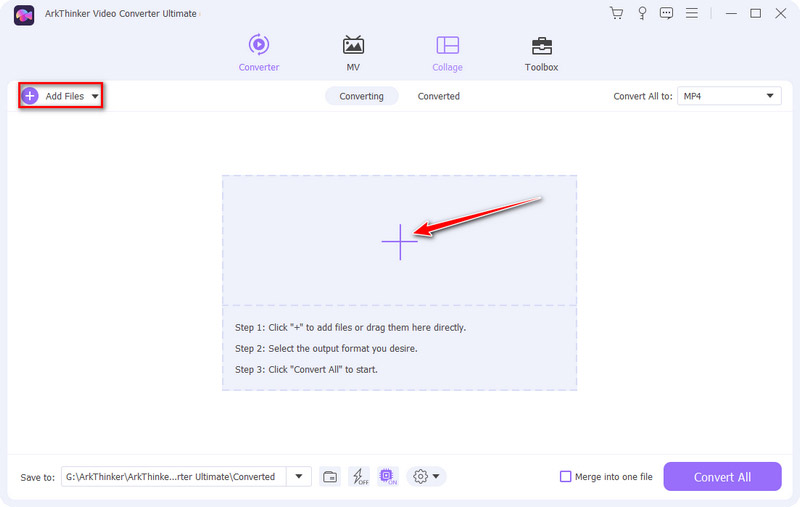
Aseta tulostusmuoto
Napsauta vieressä olevaa avattavaa luetteloa Muunna kaikki muotoon. Valitse sitten tarvitsemasi tulostusmuoto. Yleisin tapa on muuttaa M4V muotoon M4A ja MP3.
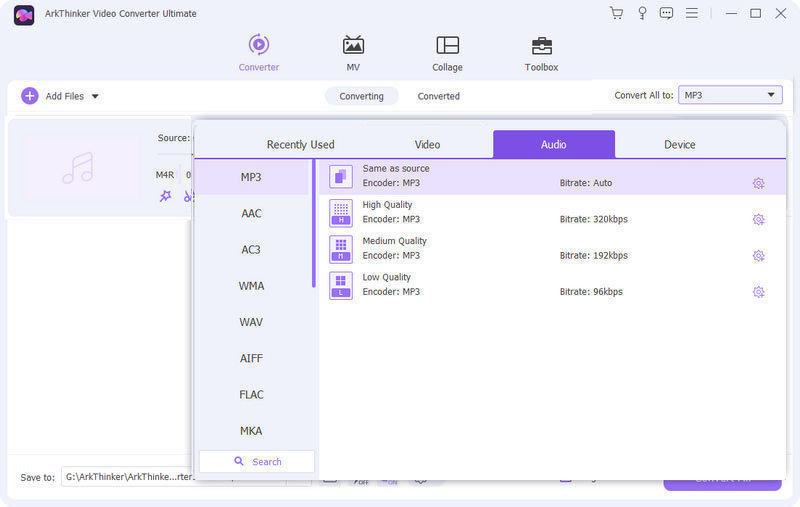
Muunna M4R muihin muotoihin
Klikkaa Leikata -kuvaketta pääliittymässä. Voit asettaa alkamis- ja lopetusajan siirtämällä liukusäätimiä Aikajana. Tai voit valita Nopea jako jakaa M4R-tiedoston keskiarvon tai ajan mukaan asettaaksesi soittoäänen alle 30 sekuntia. Napsauta lopuksi Muunna kaikki -painiketta. Sitten voit toistaa uuden tiedoston.
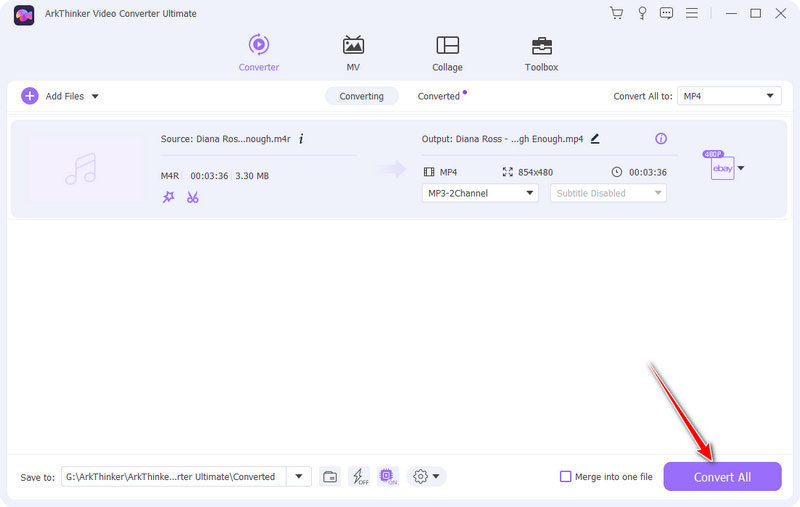
Seuraava luettelo näyttää M4R-muunnokset M4R:n ja muiden muotojen välillä. Lue lisää nyt!
Muunna M4R muuksi tiedostoksi
- M4R MP3:ksi
- M4R AAC:lle
- M4R WAV:ksi
- M4R:stä OGG:hen
- M4R - M4A
- M4R:stä MP4:ään
- M4R AC3:een
- M4R FLACiin
- M4R:stä AIFF:hen
- M4R:stä AMR:ään
Muunna muu tiedosto M4R:ksi
- AAC M4R:lle
- MOV M4R
- WAV:sta M4R:ään
- M4A - M4R
- OGG to M4R
- MP4:stä M4R:ään
- AC3 - M4R
- FLAC - M4R
- AIFF - M4R
- AMR - M4R
Osa 4. Usein kysyttyä M4R:stä
-
Miksi iTunes ei avaa M4R:ää?
Voi olla useita syitä, miksi iTunes ei avaa M4R-tiedostoa. Se voi liittyä siihen, että M4R-tiedosto on vaurioitunut, tiedostopääte on virheellinen, iTunesin vanhempaa versiota käytettäessä, iTunes ei toimi jne.
-
Onko olemassa ilmaista ohjelmistoa MP3:n muuttamiseksi M4R:ksi?
Joo. Jos haluat muuntaa MP3:n M4R:ksi ilmaiseksi, voit hankkia M4R-ilmaisohjelmia, kuten ArkThinker ilmainen audiomuunnin verkossa. Se voi muuttaa MP3:n ja muun äänen M4R:ksi ilmaiseksi ilman asennusta.
-
Kuinka asettaa M4R-tiedosto soittoääneksi iPhonessa?
Voit lisätä M4R:n ensin iPhoneen käyttämällä iTunesia PC:llä. Avaa sitten asetukset sovellus iPhonessa ja napsauta Kenraali kuvake. Kirjoita seuraavaksi Äänet ja haptiikka näyttö. Napsauta lopuksi Soittoääni valitaksesi M4R-soittoäänen, jonka haluat asettaa soittoääneksi.
Muunna tiedostomuodot häviöttömästi
Muunna video- tai äänitiedostot välittömästi Video Converter Ultimate -sovelluksella säilyttäen alkuperäisen laadun.
Muunna tiedosto nytYleiset tiedostomuodot
- Mikä on MP4 ja kuinka avata, muuntaa, muokata MP4
- Mikä on MP3 ja kuinka avata / muuntaa se
- Mikä on MOV ja kuinka se avataan / muunnetaan
- Mikä on FLAC ja kuinka se avataan / muunnetaan
- Mikä on AVI ja kuinka pelata, avata, muuntaa
- Kaikki WAV:sta: tiedot, avaaminen ja muuntaminen
- MKV-muoto: Johdanto, MKV:n avaaminen ja muuntaminen
- M4A-äänitiedosto: mikä on ja kuinka sitä toistetaan



